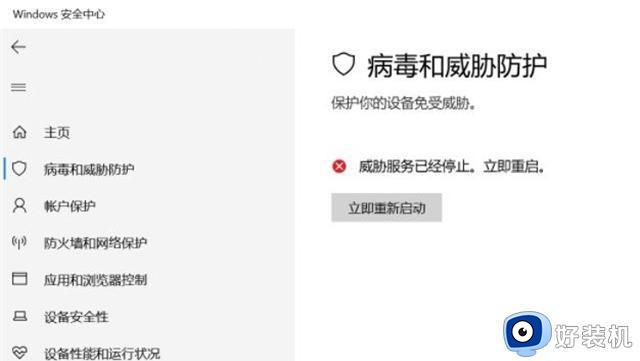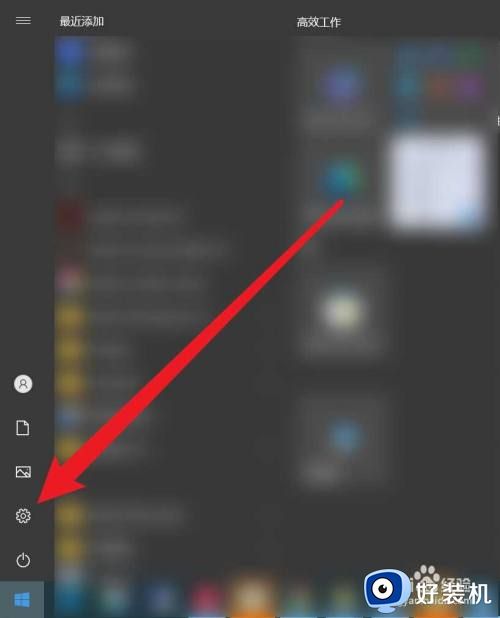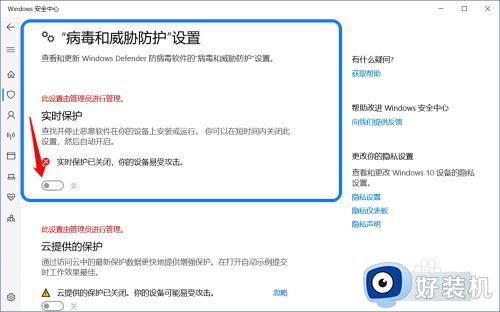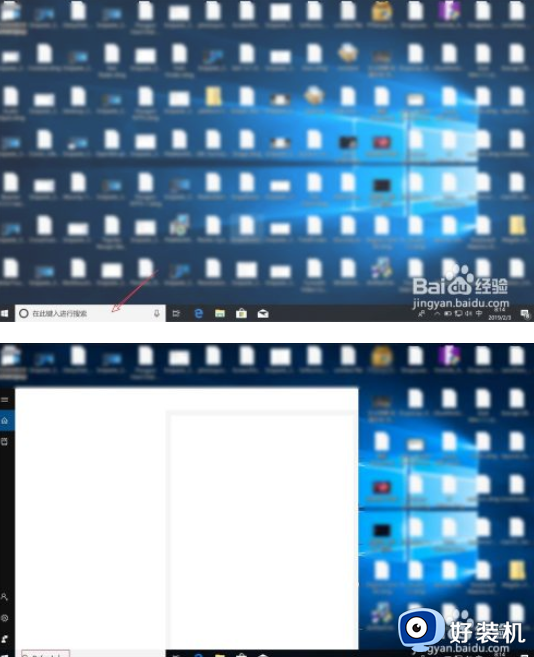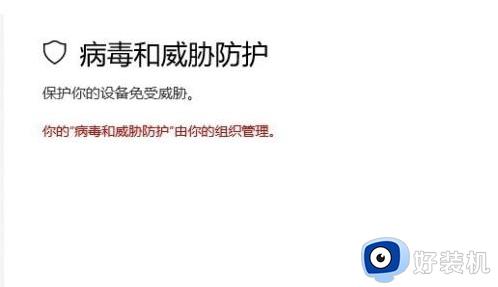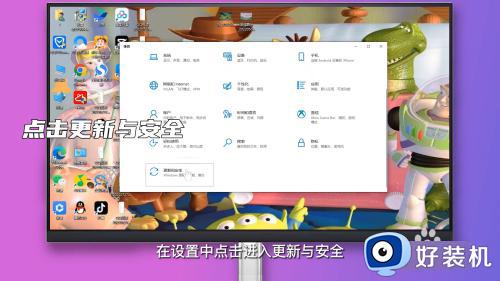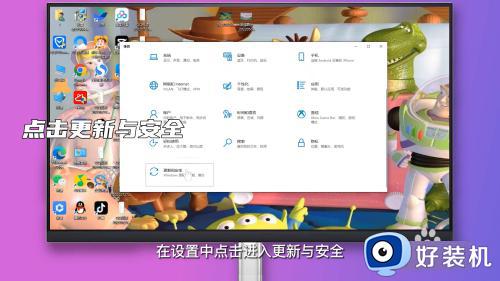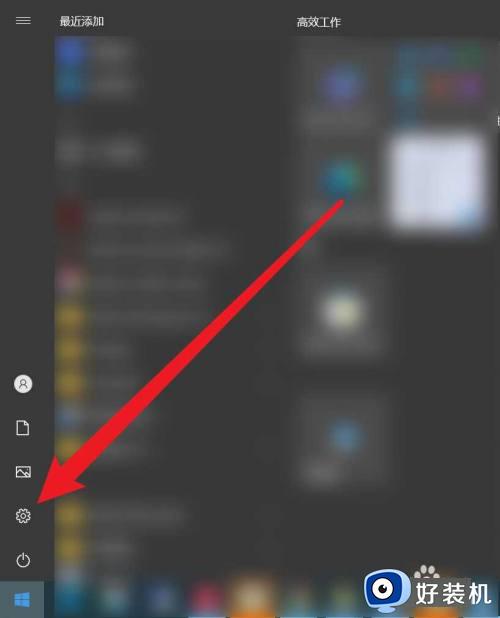如何解决win10系统病毒威胁提示 win10系统病毒威胁常见解决方法
随着互联网的快速发展和普及,病毒、木马、恶意软件等网络安全威胁愈发频繁,给我们的电脑、手机等设备带来了严重的安全风险,尤其是在使用win10系统时,经常会收到病毒威胁提示,对我们的使用造成很大的麻烦和困扰。那么如何解决win10系统病毒威胁提示呢?下面,我们将为大家介绍一些常见的解决方法,帮助你轻松应对各种威胁。
win10系统病毒威胁常见解决方法
1、这时我们右键点击Windows10桌面左下角的开始按钮,在弹出菜单中选择“运行”的菜单项(如图所示)。
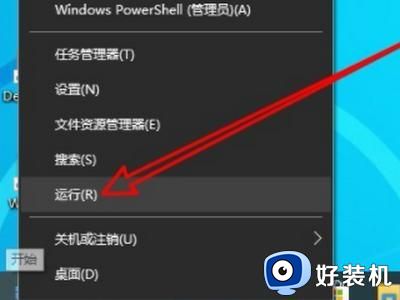
2、在打开的运行窗口中,我们输入命令regedit,然后点击确定按钮(如图所示)。

3、接着在打开的Windows10的注册表编辑器窗口中,我们定位到计算机HKEY_LOCAL_MACHINESOFTWAREPoliciesMicrosoftWindows Defender(如图所示)。

4、然后在右侧的窗口中,我们找到DisableAntiSpyware的注册表(如图所示)。
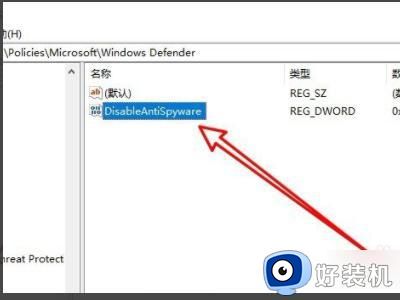
5、右键点击该注册表键值,在弹出菜单中选择“删除”的菜单项(如图所示)。
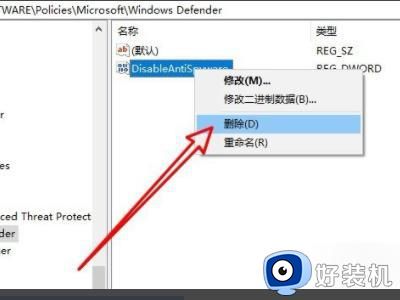
6、重新启动计算机后,可以发现现在Windows10安全中心可以正常使用了(如图所示)。
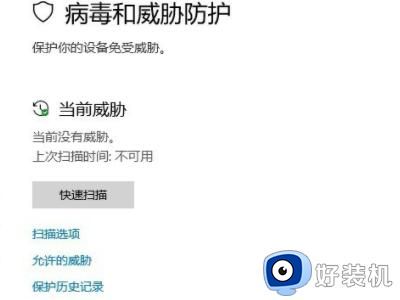
以上是win10系统病毒威胁常见解决方法的全部内容,如果您遇到此类问题,请根据本文中提供的方法解决,希望这篇文章对您有所帮助。